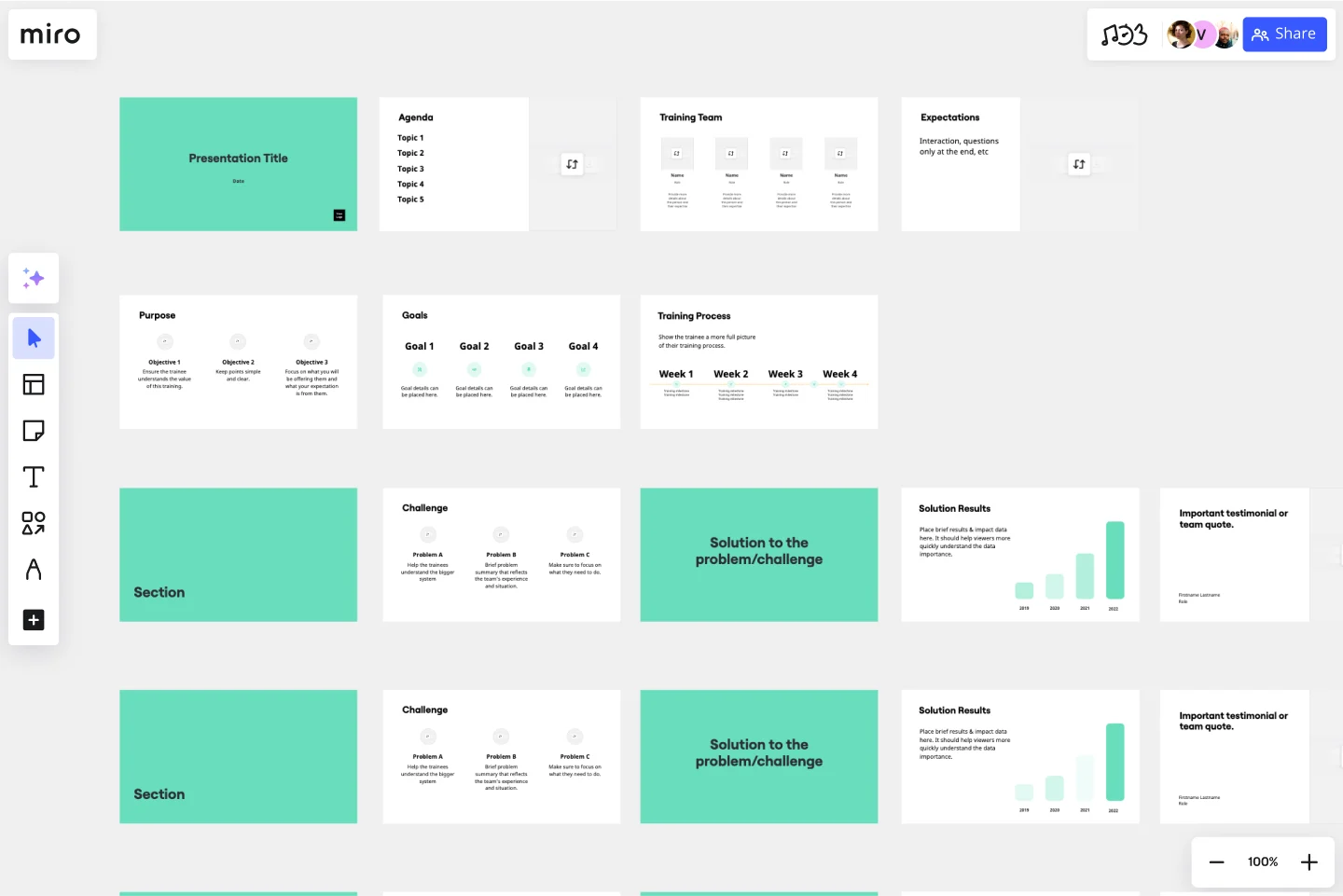Modèle Présentation de formation
Développez les compétences de votre équipe efficacement grâce à un modèle de présentation de formation attrayant qui simplifie le processus de création d’une formation.
À propos du modèle Présentation de formation
Améliorez les compétences de votre personnel et cultivez un lieu de travail plus créatif et innovateur. Lorsque vous fournissez des formations de qualité supérieure, vous placez votre équipe sur la voie de la réussite.
La manière dont vous présentez votre formation peut jouer un grand rôle sur l’expérience qu’en tireront les membres de votre personnel. Même le contenu de formation le plus approfondi peut passer au-dessus de la tête de vos employés s'ils ne sont pas pleinement engagés dans l'expérience.
Le modèle Présentation de formation vous aide à définir les grandes lignes de votre formation et à fournir une présentation visuellement attrayante à votre personnel. En outre, vous pouvez plus facilement collaborer avec les autres membres de l’équipe de formation en discutant des idées principales directement sur le tableau et en personnalisant le modèle en fonction de vos séances de brainstorming.
Une fois la formation prête, votre équipe peut utiliser le modèle Présentation de formation comme source unique de vérité et s’y référer. Plus besoin de faire des allers et retours entre un éditeur de diapositives, des documents papiers et des cartes mentales manuscrites situées dans le carnet d’un membre de l’équipe.
Comment utiliser le modèle Présentation de formation
Le modèle Présentation de formation est déjà conçu pour vous sur votre tableau blanc en ligne : voilà pourquoi il est si facile de créer une présentation de formation avec Miro. Vous pouvez faire vos adieux aux diapositives de formation ennuyeuses.
Vous pouvez modifier et personnaliser facilement la présentation de formation en fonction de vos besoins et de l’image de marque de votre entreprise. Modifiez les couleurs et le logo, ajoutez des liens vers des ressources de formation supplémentaires ou agrémentez votre formation d’images : grâce à ce modèle, la personnalisation est un véritable jeu d’enfants.
Et vous n’avez pas à vous limiter au modèle non plus. Vous pouvez ajouter ou supprimer des cadres en fonction de vos besoins pour créer une formation à couper le souffle.
Personnalisez vos cadres avec le contenu de votre formation
Dans Miro, les cadres représentent les diapositives de votre présentation. Tous les cadres se trouvent au sein d’un même tableau sur la plateforme. Ils comprennent tout le contenu de vos diapositives, votre formation est donc ainsi prête à être présentée exactement comme vous le feriez avec un éditeur de diapositives traditionnel.
Une fois que vous avez ouvert votre modèle Présentation de formation, vous pouvez :
Modifier le texte
Ajuster la police
Modifier la couleur de l’arrière-plan
Remplacer les images par les vôtres
Ajouter plus d’images
Faites glisser et déposez les cadres dans l’ordre qui vous convient le mieux. Tout le contenu du cadre que vous déplacez reste au sein du cadre. Il n’est pas nécessaire de sélectionner tous les éléments du cadre avant de déplacer celui-ci.
Pour ajouter des éléments dans un cadre, il vous suffit de glisser sur le tabelau les images, les encarts de texte et tous les autres éléments que vous souhaitez utiliser. Vous pouvez double-cliquer sur le titre de chaque cadre pour les renommer.
Dupliquez les cadres pour ajouter plus de diapositives. Vous pouvez même ajouter de nouveaux cadres en dessinant sur le tableau pour obtenir un rapport d’affichage personnalisé ou en sélectionnant l’un des ratios des cadres existants, comme 16:9.
Pour davantage d’informations sur la manière de personnaliser votre matériel de formation, consultez l’article sur le mode présentation dans Miro.
Faites un brainstorming au sujet du contenu de la formation avec votre équipe
Puisque vos cadres sont dans un tableau Miro, vous pouvez utiliser le reste du tableau pour collaborer avec qui vous le souhaitez pour développer la formation. Réfléchissez à des idées de diapositives en regroupant des maquettes et des croquis. N’hésitez pas non plus à ajouter des cartes mentales au tableau pour cartographier votre formation.
Consultez la liste de vos cadres et exportez-les
Vous pouvez consulter tous les cadres de votre tableau grâce à la liste des cadres. Cette liste vous donnera un aperçu de ce à quoi votre présentation ressemblera lorsque vous l’exporterez votre tableau.
Faites glisser et déposez vos cadres pour modifier leur ordre d’apparition en fonction de vos besoins. Une fois que l’apparence générale de la présentation vous satisfait, vous pouvez enregistrer votre présentation de formation sous format PDF.
Présentez votre formation dans Miro
Si vous souhaitez présenter votre formation directement à partir de votre tableau sans quitter Miro plutôt que de l’exporter sous format PDF, vous pouvez très bien le faire. Miro dispose d’un mode présentation intégré conçu dans ce but précis.
Lorsque vous activez le mode présentation, vous lancez un diaporama à partir de vos cadres de formation existants. Utilisez les touches directionnelles pour passer d’un cadre à l’autre.
Conseils pour structurer une présentation de formation
Prévoyez une première diapositive pour saluer votre audience lorsque vous structurez vos cadres de présentation de formation. Ensuite, présentez-vous ou présentez l’équipe de formation.
Une fois la section des introductions terminée, passez au contenu de la formation en abordant les défis que cette formation a pour but de surmonter. Vous devriez également partager vos attentes avec vos participants. Par exemple, voulez-vous que les personnes participantes interagissent pendant la formation ? Allez-vous dédier une session de questions réponses à la fin de la formation uniquement ? Les personnes participantes doivent-elles s’attendre à un questionnaire ou à un examen une fois la formation terminée ?
Décrivez le thème principal de votre formation et faites un résumé avant chaque section en dédiant du temps pour les questions si possible. Lorsque vous créez votre conclusion, résumez les acquis principaux et les éléments clés à retenir.
Vous pouvez conclure la présentation de formation avec un appel à l’action pour informer les personnes participantes de ce à quoi elles devraient s’attendre pour la suite : des devoirs, un objectif spécifique, une autre session de formation à venir, des évaluations ou d’autres choses encore.
Pour encourager les discussions, prévoyez une diapositive finale indiquant que la séance des questions-réponses est à présent ouverte.
Que devriez-vous inclure dans une présentation de formation ?
Assurez-vous d’inclure un contenu qui convienne à différents styles d’apprentissage. Tout le monde n’apprend pas de la même manière. Par exemple, vous pouvez inclure des graphiques et des cartes pour les apprenants visuels. Ajoutez du texte à vos diapositives pour les apprenants qui préfèrent lire. Pour les apprenants kinesthésiques, ajoutez des exemples réels et des exercices pratiques à réaliser au cours de la formation. Enfin, les apprenants auditifs profiteront de ce que vous direz au cours de la présentation.
Comment donner une présentation de formation efficace ?
Lorsque vous donnez votre présentation de formation, assurez-vous d'avoir bien dormi pour l'occasion. Il est important de donner l'impression d'être accessible. Si vous donnez une présentation de formation qui dure plus de 30 minutes, pensez à inclure quelques courtes pauses pour une meilleure mémorisation. Vous devriez aussi ajouter des éléments interactifs entre chaque section. Par exemple, ajoutez des exercices avec des scénarios, pour évaluer la compréhension du contenu par vos employés. Au moment de conclure la session de formation, remerciez vos employés pour leur attention. Répondez à autant de questions que vous le pouvez. Si possible, libérez votre emploi du temps après la présentation pour que les employés puis discuter avec vous individuellement.
Commencer avec ce modèle maintenant.
Modèle Présentation Roadmap Produit
Idéal pour:
Presentations
Utilisez le modèle de Présentation Roadmap Produit pour décrire ce que vous prévoyez pour le développement de votre produit. Que vous partiez de zéro avec un nouveau produit ou que vous mettez à jour un produit existant, une présentation de feuille de route vous aidera à aligner votre équipe et à maintenir vos partenaires au courant de votre progression.
Modèle Présentation simple
Idéal pour:
Presentations
Conçu pour éviter le chaos et communiquer les informations les plus importantes de manière claire et visuellement attrayante, notre modèle de présentation simple permettra à votre public de garder les yeux rivés sur l'écran et les oreilles attentives à votre voix.
Modèle Présentation de rapport annuel
Idéal pour:
Presentations, Business Management
Vous cherchez à réduire le temps que vous passez à la création d’une présentation de rapport annuel étonnante mais professionnelle qui ravira vos parties prenantes ? Utilisez ce modèle pour décrire toutes les informations détaillées relatives aux performances de votre entreprise de manière attrayante et facile à intégrer.
Modèle Proposition de Consulting
Idéal pour:
Presentations, Business Management
Utilisez le modèle Proposition de Consulting pour développer une relation de travail active avec vos prospects. Montrez-leur ce que vous faites, ce que vous pouvez leur offrir et pourquoi ils devraient travailler avec vous.
Modèle Argumentaire de vente
Idéal pour:
Presentations, Marketing
Le modèle Argumentaire de vente vous offre une structure prête à l’emploi et allant droit au but pour votre prochain argumentaire de vente. Il vous suffit d’y insérer les informations spécifiques à votre clientèle et de vous concentrer sur la manière dont vous présentez votre argumentaire.
Modèle Présentation de logo
Idéal pour:
Presentations, UX Design
Mettez vos idées de logo sous les feux de la rampe avec ce modèle de Présentation de logo. Utilisez-le pour proposer des conceptions de logo, expliquer la réflexion qui a abouti à ce résultat et montrer comment les logos se présentent dans différents contextes.